Tout sur Wish : processus d’inscription, gestion de la plateforme et synchronisation via la plateforme d’intégration multicanal.
Dans cet article, nous vous montrerons comment fonctionne la plateforme et nous vous expliquerons comment travailler avec Wish, étape par étape. Vous trouverez ici tout ce que vous devez savoir sur l’intégration des produits, ainsi que sur les connexions API, la gestion des informations et des commandes, etc.
1. Informations importantes sur le marché Wish
- Le catalogue de Wish n’est pas centralisé. C’est-à-dire que si deux vendeurs ont le même produit, il y aura deux fiches produits différentes.
- Vous n’avez pas besoin de payer des frais mensuels pour vendre sur Wish.
- Vous n’avez pas besoin d’activer la fonction de facteur de conversion dans la Multi-Channel Integration Platform. Les prix sont envoyés directement dans la devise du pays que vous avez configuré.
- Vente séparée par pays de livraison.
2. Validation et enregistrement du compte
Avant de commencer l’intégration sur Wish, créez un compte sur Wish, si vous n’en avez pas. Pour ce faire, il faut se rendre sur le site de la marketplace de Wish et s’inscrire. Une fois que vous avez créé un compte client, connectez-vous et sélectionnez Compte de vente dans le menu. Entrez vos coordonnées et celles de votre entreprise, et acceptez les conditions.

2.1 Accès aux vendeurs Wish
Pour gérer cette marketplace, vous devez le faire à partir de la page du vendeur Wish sur la marketplace. Une fois créé, vous pouvez accéder à votre compte en cliquant ici.

3. Synchronisation du catalogue avec la plateforme d’intégration multicanal
Afin d’activer votre compte Wish, connectez le catalogue de produits de la plateforme d’intégration multicanal à la marketplace Wish.
Suivez ces étapes dans la première étape de synchronisation de la plateforme d’intégration Multi-Channel :
- Remplissez les champs, y compris l’Alias pour votre magasin sur Wish.
- Cliquez sur Connexion puis accédez à Wish avec vos identifiants.
- Appuyez sur Autoriser l’accès et confirmez dans la nouvelle fenêtre de Wish.
Une fois que vous avez autorisé l’accès, vous reviendrez automatiquement à la plateforme d’intégration Multi-Channel. Ici :
- Sélectionnez le pays où vous souhaitez publier les offres.
- Remplissez le champ WareHouseName qui doit correspondre exactement au nom dans votre compte WISH (Produits > Voir tous les produits).

- Cliquez ensuite sur Continuer pour valider le compte.
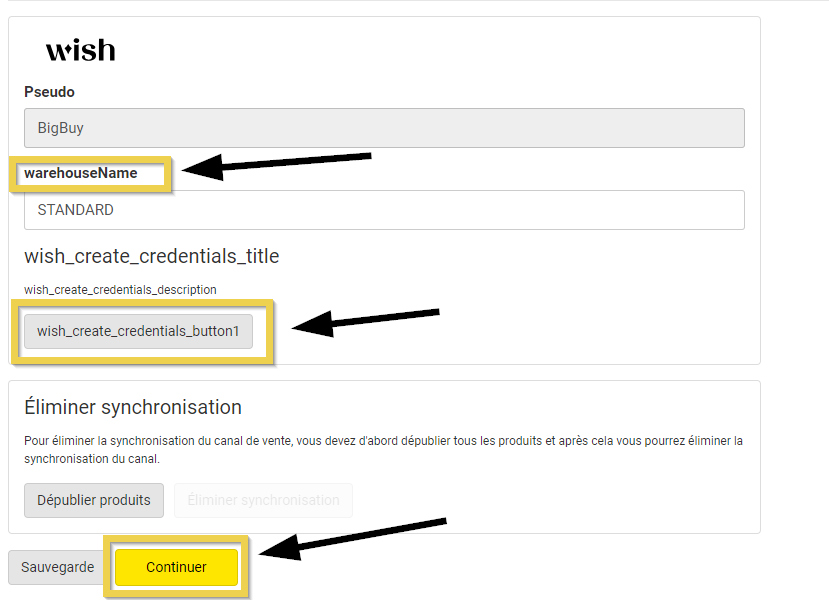
Si, pour une raison quelconque, l’accès à votre compte Wish change, vous pouvez réinitialiser vos identifiants sur la plateforme d’intégration multicanal pour vous reconnecter à la marketplace.
4. Publication du catalogue
Dans la phase de synchronisation de la Multi-channel Integration platform, sélectionnez les catégories que vous souhaitez publier.
Si vous voulez savoir comment faire la sélection de la catégorie, vous pouvez le trouver dans ce lien.
IMPORTANT
Dans Wish, certains produits sont interdits à la vente. Nous vous recommandons de lire les informations suivantes avant de sélectionner vos produits : Produits qui ne peuvent pas être publiés sur Wish
5. Stratégie relative aux coûts d’expédition et aux transporteurs
5.1 Transporteurs
Après avoir synchronisé les catégories du catalogue que vous souhaitez, il est temps de définir les transporteurs et les frais d’expédition. Dans le tableau de bord de la plateforme d’intégration multicanal, désactivez les transporteurs avec lesquels vous ne souhaitez pas travailler. Nous vous conseillons d’activer tous les transporteurs pour garantir l’expédition correcte des commandes.
5.2 Frais d’expédition
Lors de la création des offres sur Wish à partir des produits de la plateforme d’intégration multicanal, celle-ci envoie également les informations relatives aux frais d’expédition.
5.3 Que devez-vous faire dans le back-office de Wish ?
Vous n’avez pas besoin de paramétrer les frais d’expédition dans le back-office de Wish.
Nous vous recommandons d’examiner Wish au hasard pour certaines offres afin de confirmer que les frais d’expédition ont été définis correctement.
5.4 Dois-je définir le délai d’expédition dans Wish ?
Lorsque vous créez des modèles de frais d’expédition à partir de la plateforme d’intégration multicanal, le délai de livraison est également indiqué automatiquement.
6. Stratégie de tarification
Une fois que vous avez sélectionné les catégories à publier et, après avoir configuré les frais de port, il est temps de définir les marges de prix.
Vous disposez de toutes les informations nécessaires dans l’article suivant : Comment fonctionnent les règles de prix ?.
7. Publication de produits
Une fois que toutes les étapes précédentes ont été définies, vous pouvez publier le catalogue.
Quelques heures après la publication, vérifiez que les produits ont été créés sur la plateforme Wish dans Produits > Afficher tous les produits.

Maintenant que vous avez publié les produits, vous pouvez commencer à vendre.
Pour voir les commandes sur la plateforme Wish, allez dans Commandes.
Si vous voulez savoir comment gérer les commandes sur cette marketplace, ne manquez pas l’article suivant : Comment gérer les commandes dans Multi-channel Integration Platform ?




 Contact
Contact

